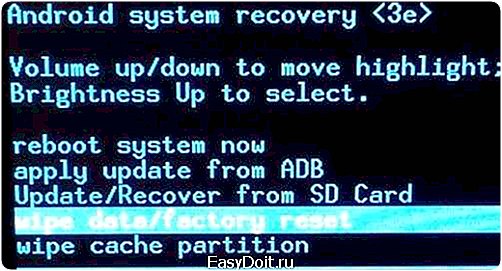Как сбросить инженерное меню на заводские настройки Андроид?
Как настроить инженерное меню или сбросить настройки на Android
На сегодняшний день операционная система Android максимально адаптирована под потребности современного пользователя. Широкий спектр настроек и функций удовлетворит практически любой запрос. И тем не менее иногда кажется, что этого недостаточно, и хочется расширить функционал гаджета. Именно такую возможность даёт инженерное меню. В этой статье вы узнаете, как настроить инженерное меню и что это такое.

Как войти в инженерное меню Андроид
Инженерное меню – это специальная программа, с помощью которой пользователь может вносить коррективы в работу гаджета, а также проводить техническое тестирование и оценивать работу датчиков.
Есть несколько вариантов входа в инженерное меню. А именно:
- специальная команда — *#*#3646633#*#*
- краткие версии команды — *#*#4636#*#* или же *#15963#*
Если у вас не получилось зайти с помощью специальных кодов или у вас планшет, который не поддерживает набор номера, то можно скачать специальные приложения.
Вот они:
- MobileUncle Tools
- MTK Engineering
Войти в инженерное меню, или как его ещё называют «Меню разработчика», можно не на всех устройствах Андроид. Данная функция доступна только на гаджетах с центральным процессором от компании MediaTek. На всех остальных моделях не имеет смысла запускать меню разработчика, потому что оно удалено производителем. Даже если предусмотрено соответствующее приложение, то добиться работоспособности от него невозможно, так как инженерного меню просто нет в устройстве.
Кроме того, на модифицированных операционных системах, таких как CyanogenMod, запуск меню конфигурации тоже недоступен. Изначально такие системы были разработаны для моделей с процессором Qualcomm, а они не поддерживают инженерное меню Андроид.
Как настроить инженерное меню
Многие пользователи задаются вопросом — как настроить инженерное меню. Настройка функций позволяет использовать устройство на сто процентов и даёт возможность решить сразу несколько важнейших задач.
В их числе:
- регуляция чувствительности динамика и микрофона
- снижение уровня энергопотребления
- уменьшение времени для поиска спутников и сканирование ненужных диапазонов
Более детально ознакомиться с функционалом инженерного меню вы можете в статье нашего сайта — Режим разработчика Android.

Восстановление IMEI через инженерное меню
Довольно часто при длительной эксплуатации гаджета начинают возникать различные ошибки, которые существенно влияют на работу. Этому подвержены как мировые производители, так и китайские подделки. Для того, чтобы устройство снова правильно работало, часто рекомендуют сделать полный сброс настроек или же перепрошить его.
Подробнее об обновлениях и подобрать прошивку вы сможете узнать из нашей статьи Как обновить Андроид. А узнать о том, как сделать полный сброс настроек до заводских значений, вы можете в статье — Заводские настройки Андроид или сброс настроек.
После проведения таких манипуляций иногда смартфон или планшет перестаёт видеть сеть. В таких случаях необходимо проверить код IMEI устройства. Данная функция доступна в инженерном меню.

Как восстановить IMEI через инженерное меню вы можете прочесть в нашей статье Бекап и восстановление IMEI.
Сброс инженерного меню
Менять значения инженерного меню нужно крайне осторожно, так как неправильные настройки могут привести к некорректной работе устройства. Перед тем как что-то изменять, рекомендуется записать исходные значения, чтобы подстраховать себя в случае, если что-то пойдёт не так, и новые настройки приведут к плохой работе устройства.
Если вы не записали изначальные настройки, то можно сбросить меню разработчика до заводских. Это доступно на любом процессоре MediaTek. Обязательным условием является наличие root-прав.
Как получить root-права, вы можете прочесть в нашей статье Как получить ROOT права на Андроид, подобрав свою модель смартфона.
Для сброса нужно:
- установить Solid Explorer или любой другой проводник
- зайти в корневую папку
- далее папка data
- выбрать nvram
- после зайти в папку apcfg
- в ней найти aprdcl
И уже там вы найдёте все изменённые настройки инженерного меню. Разделы можно удалять выборочно. Если вас не устраивает работа, к примеру, Audio, то удалите все папки Audio. После этого обязательно перезагрузите устройство. После перезагрузки система автоматически создаст удалённые файлы со стандартными параметрами, которые заложены в процессоре. Если вы хотите полностью сбросить настройки до нуля, то удалите папку aprdcl. После перезагрузки она восстановится, и у телефона будут заводские значения инженерного меню.

Пишите в комментарии все вопросы, которые у вас возникли касательно инженерного меню. Мы будем рады помочь.
Ответы на вопросы
androidmir.org
Как настроить инженерное меню на Андроид
Как настроить инженерное меню на Андроид. На сегодняшний день операционная система Android максимально адаптирована под потребности современного пользователя. Широкий спектр настроек и функций удовлетворит практически любой запрос. И тем не менее иногда кажется, что этого недостаточно, и хочется расширить функционал гаджета. Именно такую возможность даёт инженерное меню. В этой статье вы узнаете, как настроить инженерное меню и что это такое.
Как войти в инженерное меню Андроид
Инженерное меню – это специальная программа, с помощью которой пользователь может вносить коррективы в работу гаджета, а также проводить техническое тестирование и оценивать работу датчиков.
Есть несколько вариантов входа в инженерное меню. А именно:
- специальная команда — *#*#3646633#*#*
- краткие версии команды — *#*#4636#*#* или же *#15963#*
Если у вас не получилось зайти с помощью специальных кодов или у вас планшет, который не поддерживает набор номера, то можно скачать специальные приложения.
Вот они:
- MobileUncle Tools
- MTK Engineering
Войти в инженерное меню, или как его ещё называют «Меню разработчика», можно не на всех устройствах Андроид. Данная функция доступна только на гаджетах с центральным процессором от компании MediaTek. На всех остальных моделях не имеет смысла запускать меню разработчика, потому что оно удалено производителем. Даже если предусмотрено соответствующее приложение, то добиться работоспособности от него невозможно, так как инженерного меню просто нет в устройстве.
Кроме того, на модифицированных операционных системах, таких как CyanogenMod, запуск меню конфигурации тоже недоступен. Изначально такие системы были разработаны для моделей с процессором Qualcomm, а они не поддерживают инженерное меню Андроид.
Здесь подробнее — Как войти в инженерное меню Андроид
Многие пользователи задаются вопросом — как настроить инженерное меню. Настройка функций позволяет использовать устройство на сто процентов и даёт возможность решить сразу несколько важнейших задач.
В их числе:
- регуляция чувствительности динамика и микрофона
- снижение уровня энергопотребления
- уменьшение времени для поиска спутников и сканирование ненужных диапазонов
Более детально ознакомиться с функционалом инженерного меню вы можете в статье нашего сайта — Режим разработчика Android.

Восстановление IMEI через инженерное меню
Довольно часто при длительной эксплуатации гаджета начинают возникать различные ошибки, которые существенно влияют на работу. Этому подвержены как мировые производители, так и китайские подделки. Для того, чтобы устройство снова правильно работало, часто рекомендуют сделать полный сброс настроек или же перепрошить его.
Подробнее об обновлениях и подобрать прошивку вы сможете узнать из нашей статьи Как обновить Андроид. А узнать о том, как сделать полный сброс настроек до заводских значений, вы можете в статье — Заводские настройки Андроид или сброс настроек.
После проведения таких манипуляций иногда смартфон или планшет перестаёт видеть сеть. В таких случаях необходимо проверить код IMEI устройства. Данная функция доступна в инженерном меню.

Как восстановить IMEI через инженерное меню вы можете прочесть в нашей статье Бекап и восстановление IMEI.
Сброс инженерного меню
Менять значения инженерного меню нужно крайне осторожно, так как неправильные настройки могут привести к некорректной работе устройства. Перед тем как что-то изменять, рекомендуется записать исходные значения, чтобы подстраховать себя в случае, если что-то пойдёт не так, и новые настройки приведут к плохой работе устройства.
Если вы не записали изначальные настройки, то можно сбросить меню разработчика до заводских. Это доступно на любом процессоре MediaTek. Обязательным условием является наличие root-прав.
Как получить root-права, вы можете прочесть в нашей статье Как получить ROOT права на Андроид, подобрав свою модель смартфона.
Для сброса нужно:
- установить Solid Explorer или любой другой проводник
- зайти в корневую папку
- далее папка data
- выбрать nvram
- после зайти в папку apcfg
- в ней найти aprdcl
И уже там вы найдёте все изменённые настройки инженерного меню. Разделы можно удалять выборочно. Если вас не устраивает работа, к примеру, Audio, то удалите все папки Audio. После этого обязательно перезагрузите устройство. После перезагрузки система автоматически создаст удалённые файлы со стандартными параметрами, которые заложены в процессоре. Если вы хотите полностью сбросить настройки до нуля, то удалите папку aprdcl. После перезагрузки она восстановится, и у телефона будут заводские значения инженерного меню.

Как настроить звук в инженерном меню Андроид?
О том, как настроить звук и его качество, вы можете прочесть статье нашего сайта Как настроить громкость на Андроид.
Источник: androidmir.org
upgrade-android.ru
Заводские настройки Андроид или сброс настроек
Самая популярная мобильная ОС может быть не только очень полезным инструментом, помогающим решить повседневные задачи одним кликом по экрану, но она может быть и весьма капризной. Зачастую «капризность» Android связана с подвисаниями и всплывающими ошибками, для каждой из которых есть свой «рецепт» лечения, но есть и «панацея от всех болезней», то что может помочь в любой проблеме – возврат на заводские настройки андроид или попросту сброс настроек на андроид.

Как сбросить настройки на андроиде? Есть несколько способов, которые подходят и для полностью рабочих устройств, и для заблокированных (забыли пароль разблокировки) и даже для устройств, застрявших на лого производителя (циклическая загрузка или бутлуп). Каким способом лучше возвращать заводские настройки андроид? Тем, который будет удобнее для вас.
ВАЖНО! Сброс настроек андроид удалит все пользовательские данные! Обязательно сделайте бекап всех важных данных!
Заводские настройки Андроид через меню
Это самый простой способ возврата устройства в стоковое состояние. Если ваше устройство позволяет вам добраться до настроек, то выполняйте сброс так:
- Запустите «Настройки» и выберите «Восстановление и сброс»
- Пролистайте в самый низ и клацните на «Сброс настроек» (название может отличаться, но смысл остается тем же – сброс настроек на андроид)
- Подтвердите сброс настроек нажав «Стереть всё» (также формулировка названия может отличаться)
Готово! Настройки сброшены и все рады, кроме тех, кто не сделал бекап.
ВАЖНО! Перед сбросом настроек нужно выйти из своего Google аккаунта (для Samsung достаточно включить разблокировку OEM в настройках для разработчиков, но лучше перестраховаться и выйти из аккаунта), так как смартфон может заблокироваться! Если ваш смартфон постоянно просит ввести привязанный аккаунт после сброса, то вам сюда.
Как сбросить настройки на Андроиде через стандартное рекавери
Если ваше устройство не даёт вам добраться до пункта сброс настроек на андроид из меню, то этот вариант для вас. Возврат на заводские настройки андроид из рекавери не предполагает загрузки в систему, так что его можно использовать и при цикличной загрузке.
Как сбросить настройки на андроиде через стандартное рекавери:
- Зажмите кнопку питания до полного выключения устройства, можно вынуть и вставить аккумулятор, если доступно
- Зажать определенную комбинацию кнопок, для каждого производителя комбинация своя

- Стандартное рекавери может не реагировать на нажатие пальцем, в таком случае нужно использовать кнопки громкости и питания (в большинстве случаев кнопки громкости – навигация вверх/вниз, питание – выбор. Бывает что используются только кнопки громкости, в таком случае одна из них навигация, а вторая подтверждение)
- Сброс настроек на андроид происходит по команде Wipe data / factory reset, выделите её и подтвердите сброс
- Когда сброс настроек андроид завершится выберите Reboot System, устройство перезагрузится. Загрузка может быть долгой, будьте терпеливы и не допускайте отключения во время первой загрузки!
Сброс настроек на Андроид из кастомного рекавери
Этот вариант предполагает наличие кастомного рекавери, если у вас такое есть то войдите в него и выполните следующие пункты:
- Откройте «Очистка» или «Wipe» в англоязычных рекавери
- Подтвердите сброс настроек свайпом
- Нажмите «Перезагрузить» или «Reboot system now»
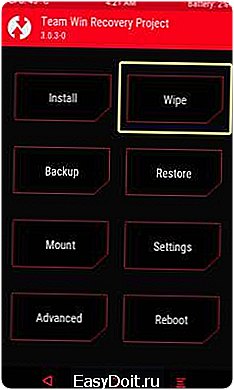
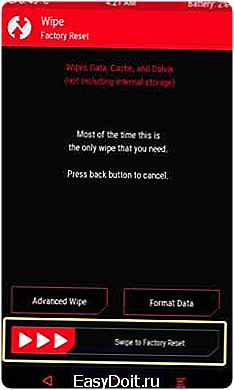

Заводские настройки Андроид с помощью цифрового кода
Данный вариант пригодится, если «Настройки» вылетают с ошибкой, а телефон продолжает функционировать. Чтобы сделать сброс настроек андроид откройте телефон и введите один из этих кодов:
*#*#7378423#*#* *#*#7780#*#*
*2767*3855#
Устройство может спросить, действительно ли вы хотите вернуть заводские настройки андроид, соглашайтесь и ждите пока смартфон перезагрузится.
У вас получилось вернуть заводские настройки андроид? Если не получается – пишите в комментарии и я помогу вам.
Мы всегда отвечаем на вопросы. Спрашивайте!
androidmir.org
Как сбросить настройки на Андроиде
Многие пользователи Андроида могут совершать необдуманные действия и устанавливать различные приложения, которые затормаживают работу системы. Иногда, ситуация настолько критическая, что может помочь только reset. Прочитав эту статью, станет понятно — как сбросить настройки на Андроид.
Резервное копирование данных

Сначала необходимо сделать копию контактов и прочих данных в меню контактов, затем нажать крайнюю левую сенсорную кнопку на устройстве (если ее нет, нажать на виртуальную клавишу) появится список, в нем надо выбрать пункт «импорт-экспорт» и указать системе место, куда скопировать данные. Чтобы сделать то же самое с файлами, следует подключить гаджет к компьютеру, среди предложенных пунктов выбрать «сохранение данных». После этого, надо перенести все файлы и папки, которые находятся на модуле памяти устройства и во внутренней памяти на компьютер. Не надо забывать и о контактах, они сохраняются на карте в формате .vcf. После сброса, восстановление информации происходит в обратном порядке.
Следует упомянуть, что сделать резервное копирование можно и применяя различные утилиты. В Рlay Мarket их можно найти огромное количество — здесь.
Сброс к заводским настройкам
Теперь рассмотрим пошагово, как сбросить Андроид к заводским настройкам. Подобное возможно сделать несколькими методами
- Если используется версия операционной системы 2.2, тогда для сброса надо зайти в меню, далее конфиденциальность и выбрать пункт «сбросить настройки». Если версия 2.3 и выше, тогда необходимо зайти в те же настройки, пункт восстановление и выбрать «сброс».

- Второй способ действует только с выключенным устройством. Нужно одновременно нажать кнопку фотоаппарата и кнопку включения (если версия системы больше 4 и более, тогда кнопку изменения громкости и меню или отключения питания). После этого, появится инженерное меню. Среди предложенных пунктов следует выбрать wipe datafactory reset. Выбор производится посредством модуля изменения громкости на устройства

- Третий. Вытащить аккумулятор из заднего отсека и найти небольшую кнопку под ней factory reset. После нажатия, произойдет сброс до заводских настроек Андроид.
После всех манипуляций важно еще не забыть об очистке кэша данных. Для этого нужно снова зайти в меню настроек, далее память и выбрать пункт «очистить SD». Или в том же инженерном меню, выбрать пункт 3 — wipe cache partition.
Как сделать Hard Reset на Android: Видео
Трудности, возникающие при сбросе
Есть несколько моментов, которые важно знать, перед тем как восстановить заводские настройки на Андроид. Первый – важно перед любыми манипуляциями подключить зарядное устройство, если принебречь этим, в самый ответственный момент, гаджет может разрядится и отключится, сделать что-либо с ним после этого будет весьма затруднительно. Второе – надо разогнать аккумуляторную батарею. Для этого устройство разряжается практически до нулевой отметки, после чего заряжается на 100 %. Такая процедура обеспечивает корректную работу файла battery.sys.

Некоторые трудности могут возникнуть при нажатии комбинации кнопок и выборов пунктов в меню, ведь у каждого производителя свои алгоритмы и версии прошивок. В таком случае помогает только внимательное чтение инструкции или изучение сайта производителя.
Что делать, если планшет или телефон не включается после перезагрузки
В некоторых случаях может возникнуть ситуация, когда после того, как вернули заводскую прошивку, Андроид планшет не загружается. Если такое случилось, можно попробовать одновременно зажать кнопки «домой», регулирования громкости и включения. Если некоторое время удерживать комбинацию, появится надпись «Recovery mode», там необходимо кликнуть на пункт «wipe» после нажатия кнопки «домой» выбор будет подтвержден и систему можно будет вернуть к первоначальным настройкам.
В другом случае, если гаджет никак не реагирует на кнопку включения, достаточно будет просто вытащить аккумулятор или нажать кнопку «factory reset» уже упомянутую выше.

В процессе возвращения устройства к заводским настройкам важно быть внимательным, ведь в случае ошибки существует риск превратить устройство в безжизненную деталь интерьера.
Cброс Android до заводских настроек: Видео
Поблагодарить просто — нажмите по любой из кнопок соцсетей
kingdia.com